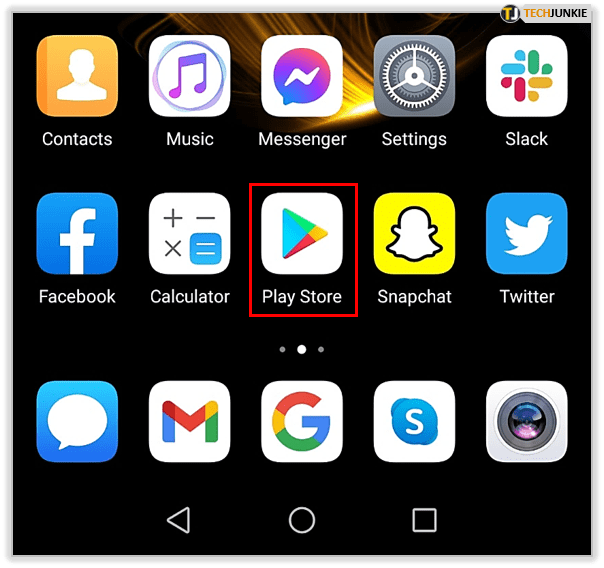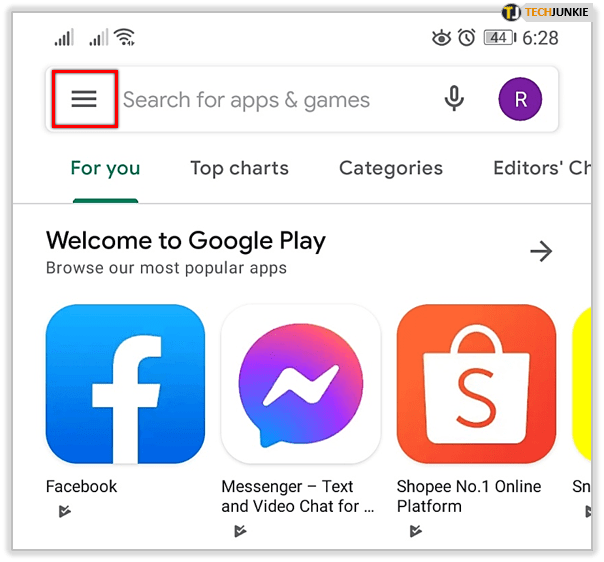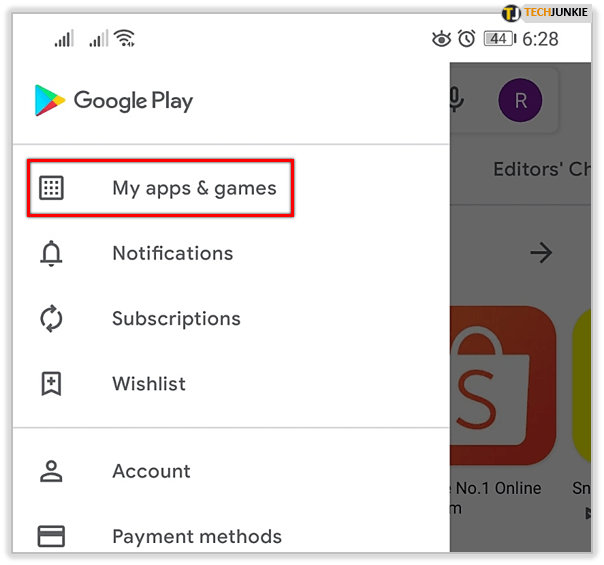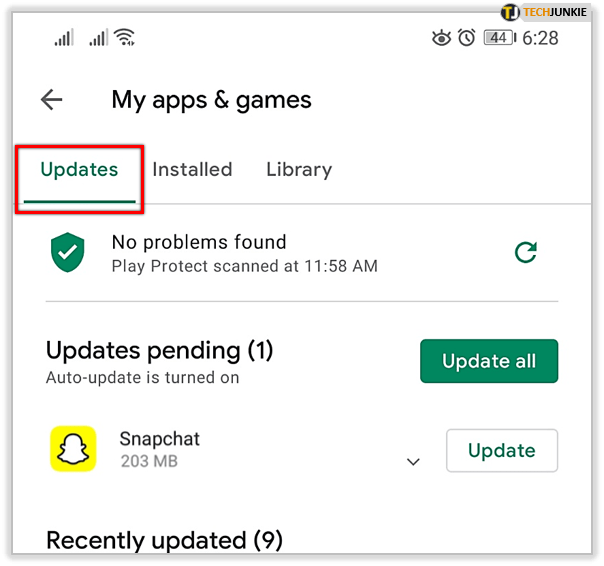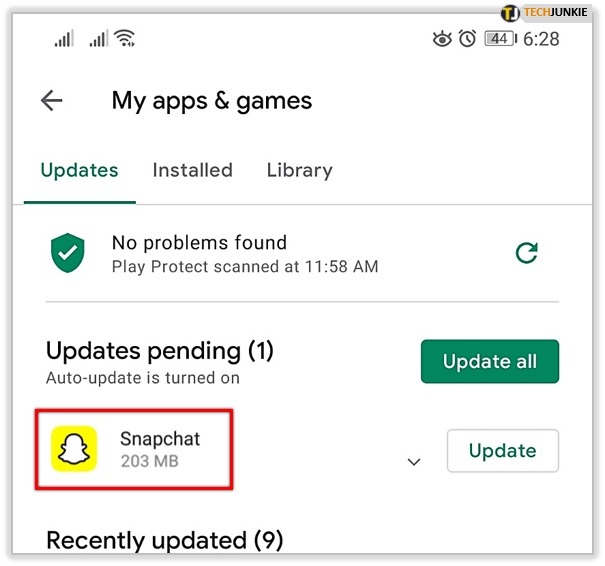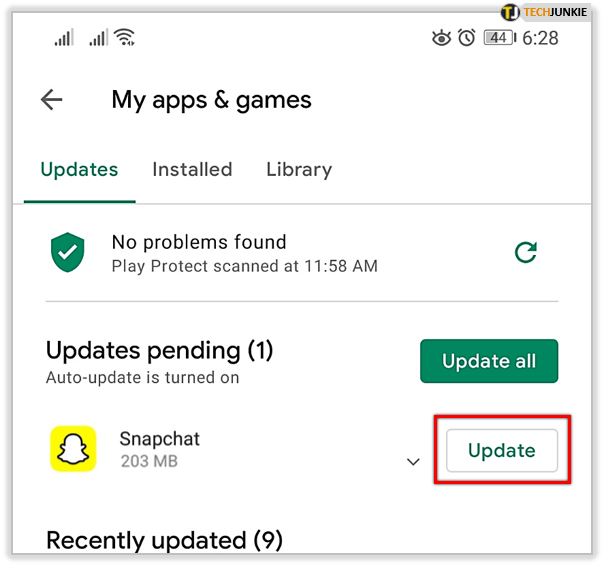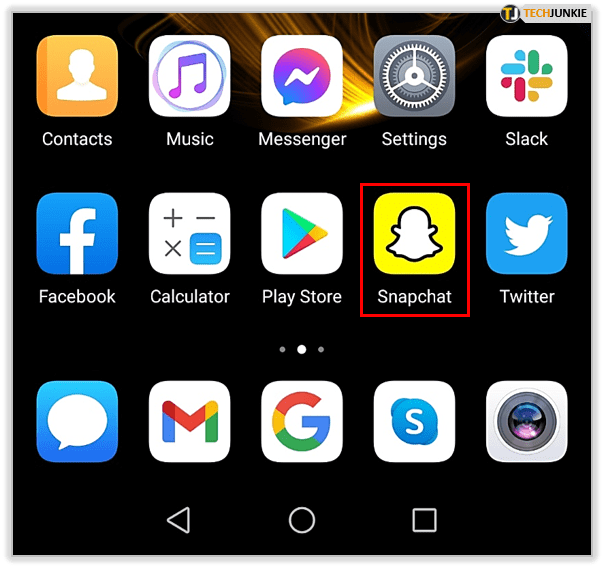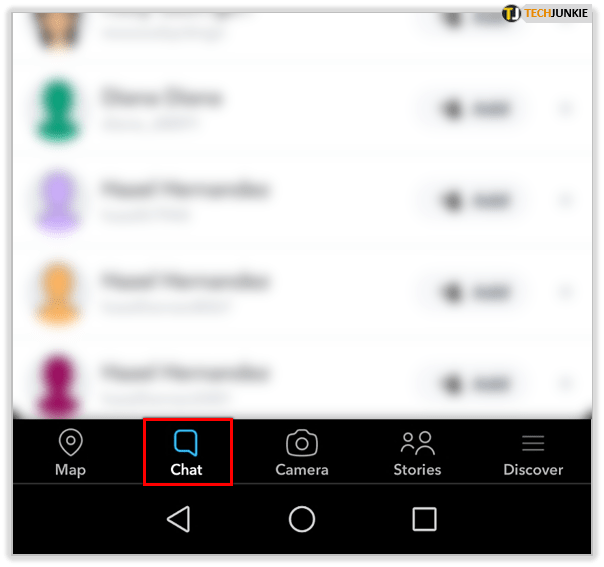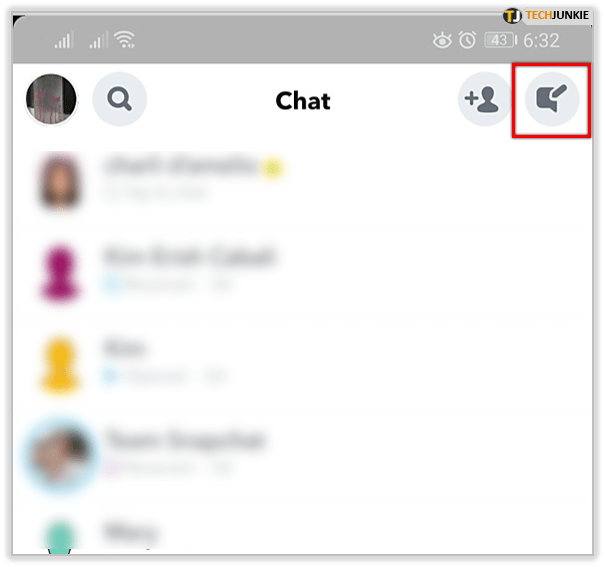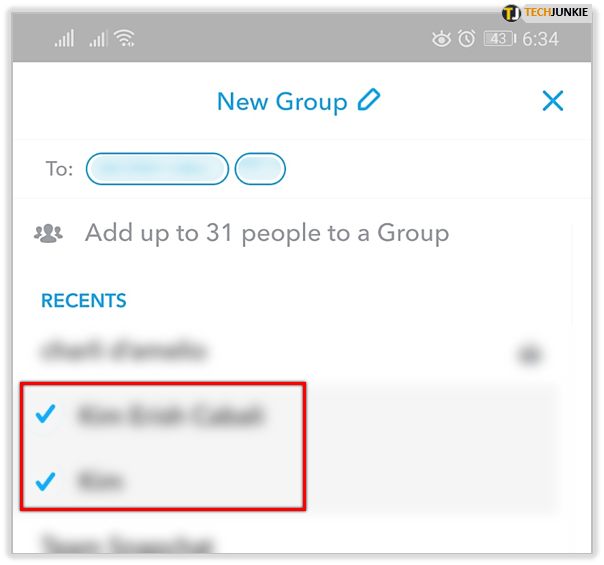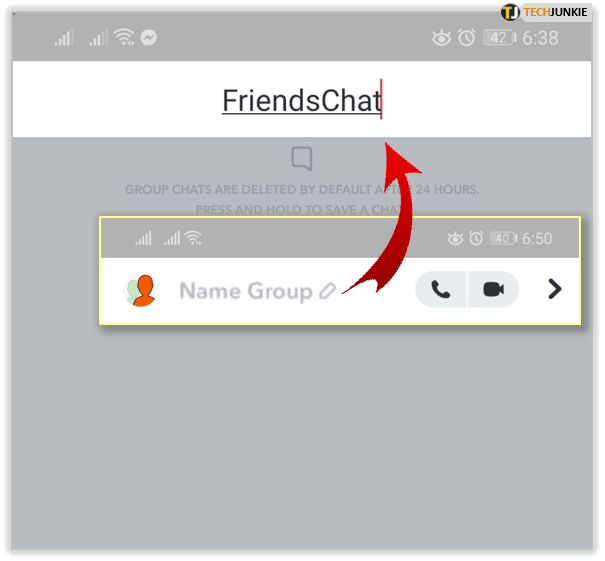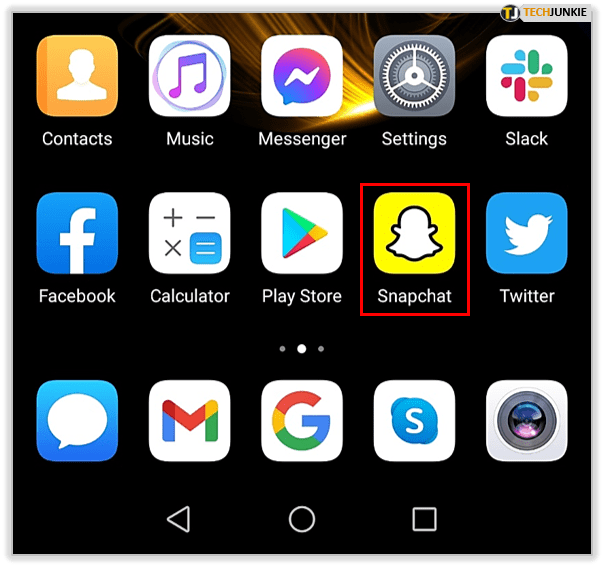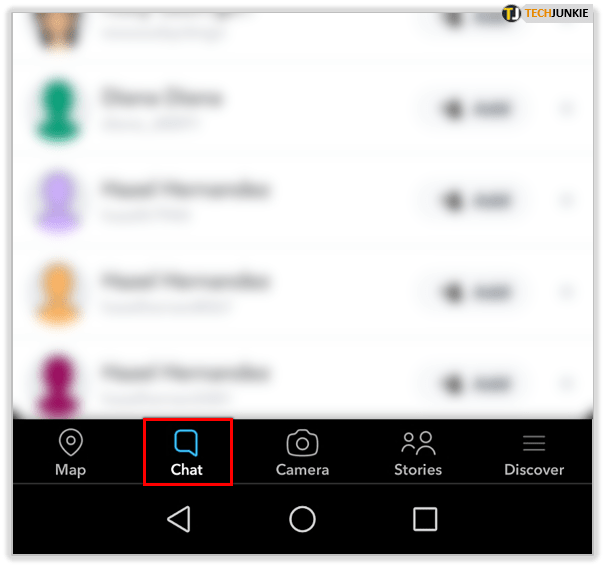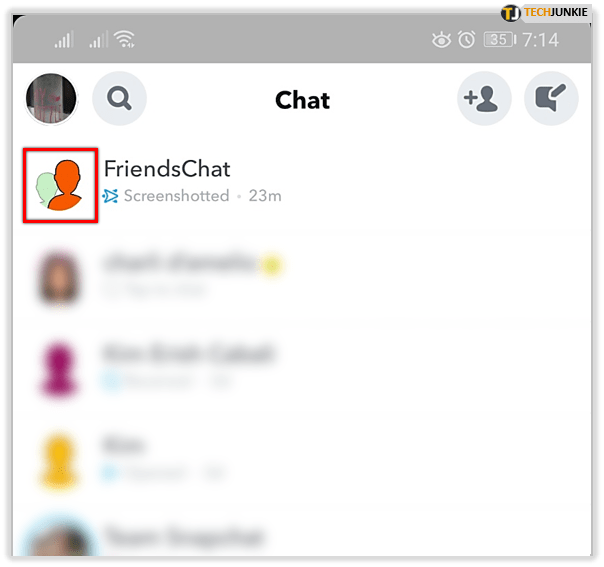Ψάχνετε έναν τρόπο να μοιραστείτε μια φωτογραφία στο Snapchat μεταξύ μιας ομάδας φίλων; Το Snapchat έχει μια φανταστική λειτουργία που επιτρέπει στους χρήστες του να στέλνουν περιεχόμενο σε πολλούς φίλους και συγγενείς χωρίς κόπο. Μπορείτε να το κάνετε αυτό δημιουργώντας μια ομαδική συνομιλία. Αν αναρωτιέστε πώς να το κάνετε αυτό, έχετε έρθει στο σωστό μέρος.

Διαβάστε παρακάτω για να μάθετε πώς μπορείτε να δημιουργήσετε μια ομαδική συνομιλία, ανεξάρτητα από το αν είστε χρήστης Android ή iPhone. Και ως μπόνους, μάθετε πώς να προσθέτετε άτομα σε αυτήν την ομάδα και επίσης πώς να τα αφαιρείτε.
Πώς να δημιουργήσετε μια ομάδα στο Snapchat στο Android
Εάν χρησιμοποιείτε τηλέφωνο Android, η δημιουργία μιας ομάδας στο Snapchat δεν είναι τόσο δύσκολη. Σε αυτήν την ενότητα, θα σας δείξουμε τα βήματα που πρέπει να ακολουθήσετε ώστε να ξεκινήσετε να στέλνετε όμορφα στιγμιότυπα στους φίλους και την οικογένειά σας.
Πριν δημιουργήσετε μια ομάδα, βεβαιωθείτε ότι έχετε την πιο πρόσφατη έκδοση του Snapchat. Αυτό συμβαίνει επειδή θέλετε να έχετε όλες τις διασκεδαστικές λειτουργίες, όπως τη δυνατότητα αποστολής κειμένων και το Snapping. Για να βεβαιωθείτε ότι χρησιμοποιείτε την πιο πρόσφατη έκδοση του Snapchat, ορίστε τι κάνετε:
- Πάρτε το τηλέφωνό σας και κατευθυνθείτε στο "Play Store".
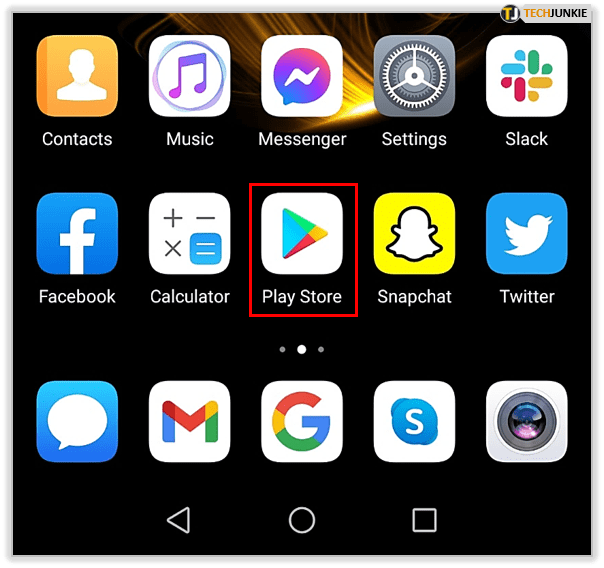
- Κάντε κλικ στο μενού στο επάνω αριστερό μέρος της οθόνης.
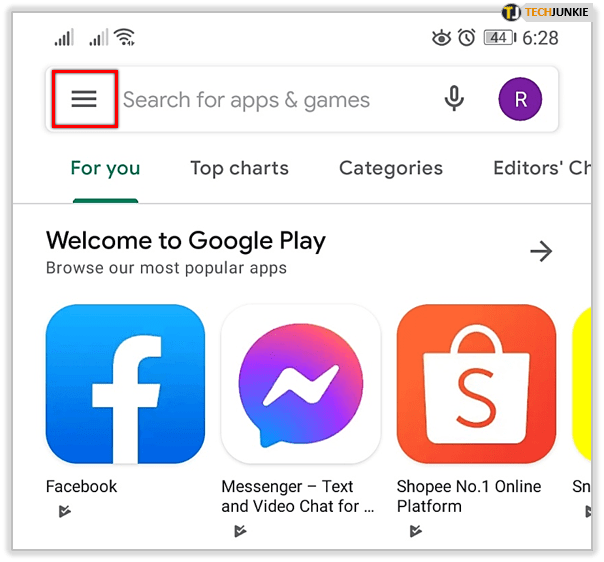
- Επιλέξτε «Οι εφαρμογές και τα παιχνίδια μου».
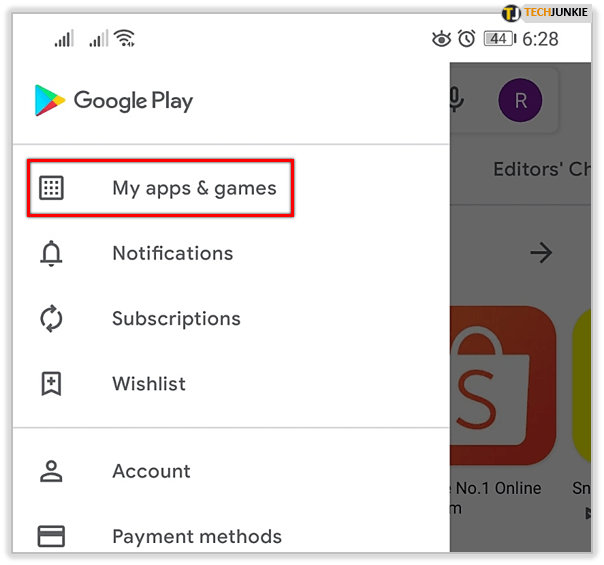
- Αναζητήστε την καρτέλα "Ενημερώσεις" και κάντε κλικ σε αυτήν.
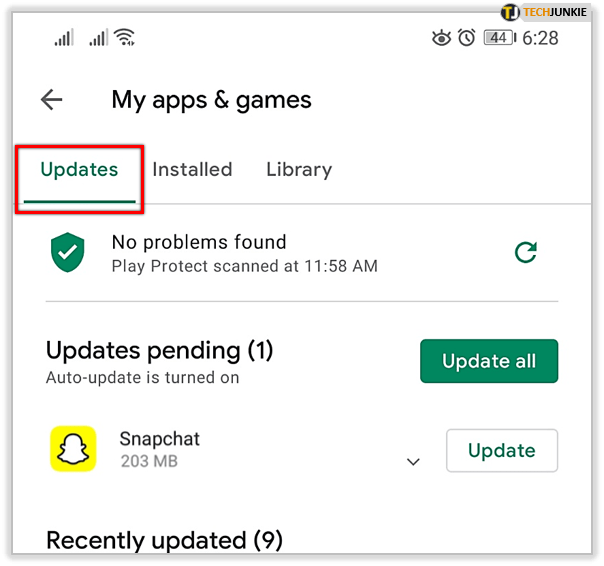
- Βρείτε το "Snapchat".
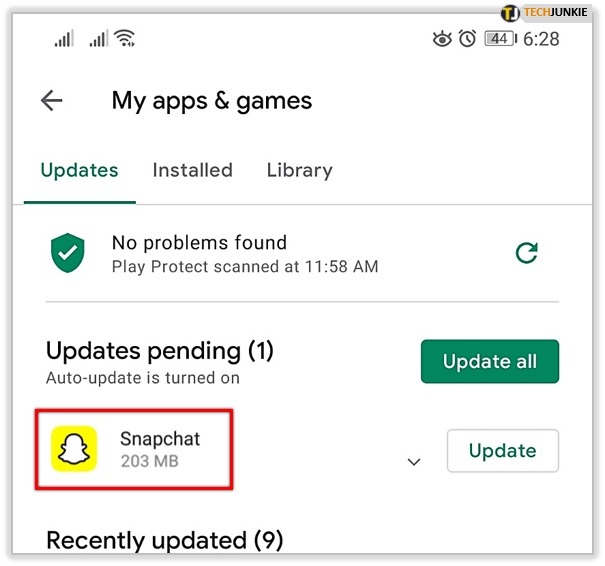
- Εάν υπάρχουν διαθέσιμες ενημερώσεις, θα δείτε ένα κουμπί δίπλα στην εφαρμογή. Κάντε κλικ σε αυτό.
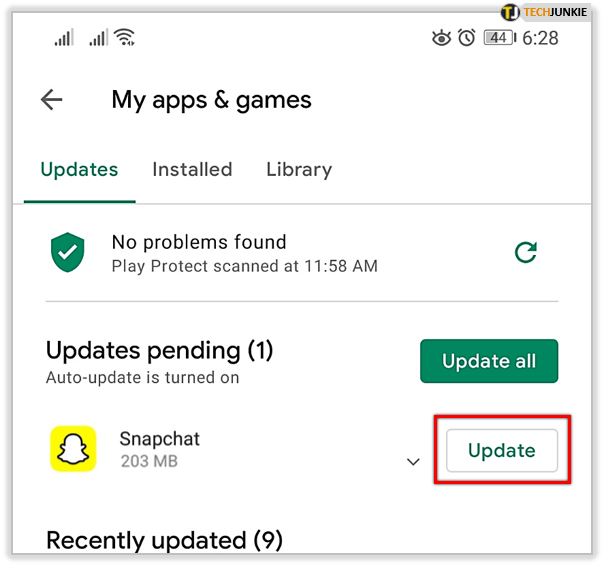
Τώρα ήρθε η ώρα να κάνετε μια ομαδική συνομιλία. Ακολουθήστε αυτά τα βήματα:
- Βεβαιωθείτε ότι το τηλέφωνο είναι συνδεδεμένο στο διαδίκτυο.
- Εκκινήστε το "Snapchat".
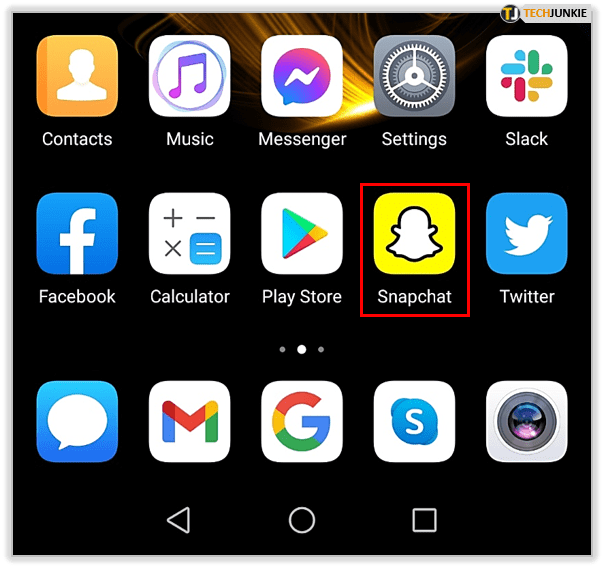
- Πατήστε στο εικονίδιο «Συζήτηση» στην κάτω αριστερή γωνία της οθόνης.
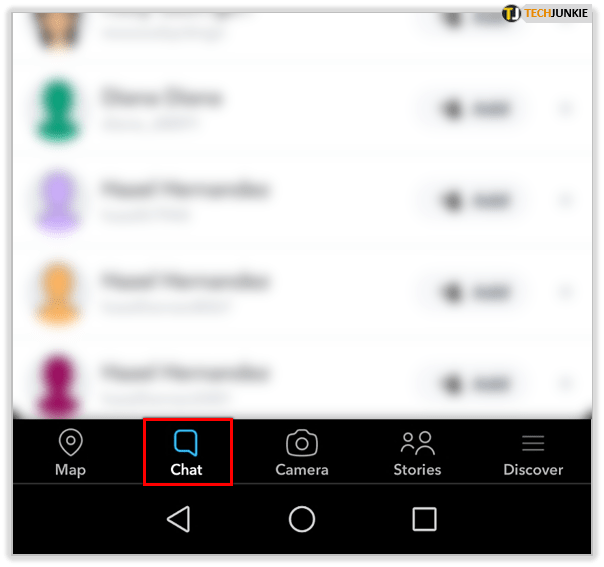
- Μεταβείτε στο εικονίδιο "Νέα συνομιλία" στην επάνω δεξιά γωνία της οθόνης. Μοιάζει με συννεφάκι λέξεων με στυλό.
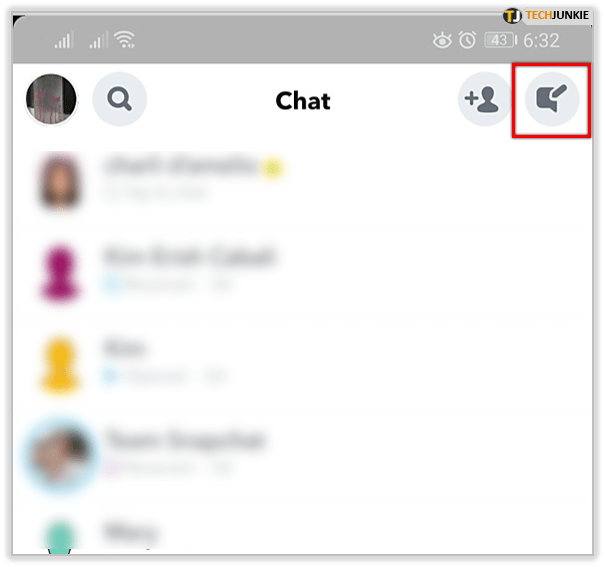
- Κάντε κλικ στο "Νέα ομάδα".

- Επιλέξτε φίλους από την παρακάτω λίστα.
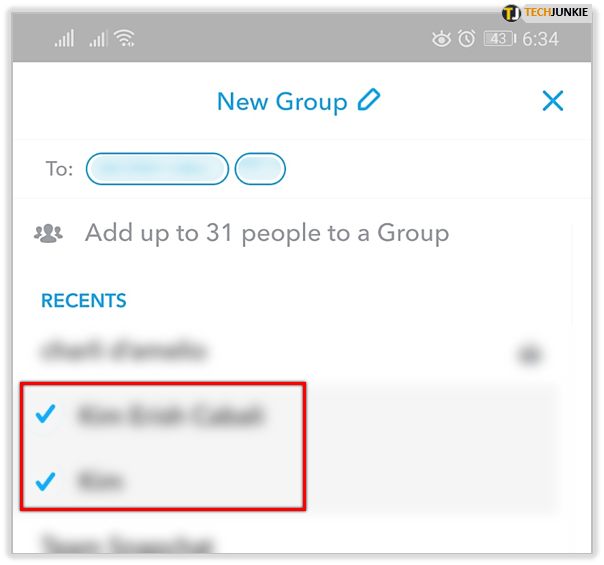
- Κάντε κλικ στο "Συζήτηση με ομάδα"

- Όταν τελειώσετε, κάντε κλικ στο "Όνομα ομάδας" για να δημιουργήσετε ένα όνομα ομάδας και, στη συνέχεια, πατήστε το εικονίδιο Enter Key ή "ολοκληρώθηκε" στο πληκτρολόγιό σας.
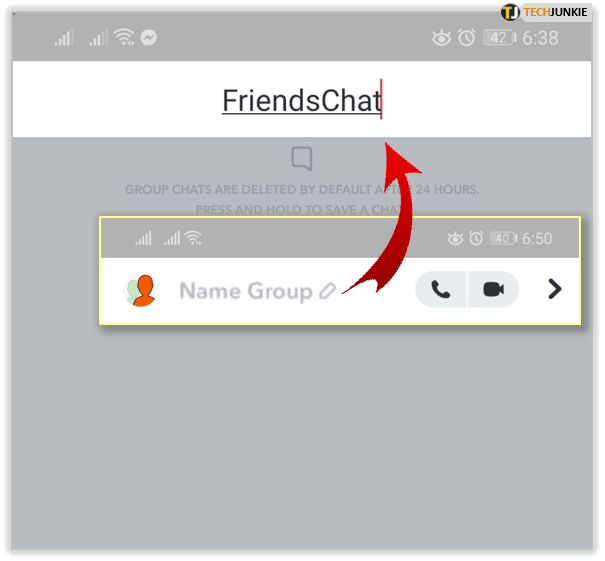
Ποτέ δεν ήταν πιο εύκολο να επικοινωνήσετε με μια ομάδα φίλων στο Snapchat.
Πώς να δημιουργήσετε μια ομάδα στο Snapchat στο iPhone
Εάν είστε χρήστης iPhone, μπορεί να αναρωτιέστε αν τα βήματα είναι πολύ διαφορετικά από ό,τι αν χρησιμοποιούσατε Android. Μπορείτε να χαλαρώσετε, γιατί η δημιουργία μιας ομάδας στο Snapchat ακολουθεί ουσιαστικά τα ίδια βήματα στα διαφορετικά λειτουργικά συστήματα. Τούτου λεχθέντος, για να δημιουργήσετε μια ομαδική συνομιλία στο Snapchat στο iPhone, αυτό πρέπει να κάνετε:
- Ανοίξτε το "Snapchat" στο iPhone σας.
- Κάντε κλικ στο εικονίδιο «Συζήτηση» στο κάτω μέρος της οθόνης.
- Πατήστε στο εικονίδιο «Νέα συνομιλία» στην επάνω δεξιά γωνία της οθόνης. Είναι δίπλα στο εικονίδιο σιλουέτας με ένα συν (+).
- Επιλέξτε «Νέα ομάδα».
- Επιλέξτε φίλους για να συμπεριλάβετε στην ομάδα. Μπορείτε να επιλέξετε από την παρακάτω λίστα.
- Κάντε κλικ στο «Δημιουργία ομάδας».
Σημείωση: Είναι δυνατό να προσθέσετε έως και 31 άτομα στην ομαδική συνομιλία, συν εσάς.
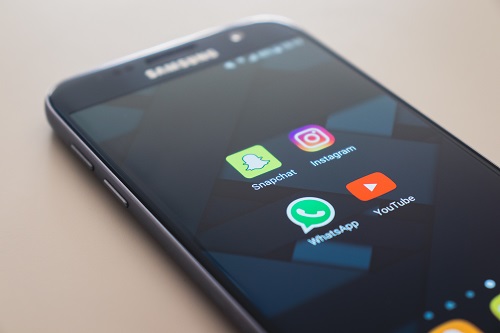
Πώς να προσθέσετε άτομα στην ομαδική συνομιλία
Τώρα που έχετε δημιουργήσει μια ομαδική συνομιλία, ξαφνικά συνειδητοποιείτε ότι έχετε αφήσει έξω κάποιους φίλους. Αναρωτιέστε, "Χρειάζεται να δημιουργήσω μια εντελώς νέα ομάδα ή μπορώ να την προσθέσω στην υπάρχουσα συνομιλία;" Ευτυχώς, δεν χρειάζεται να προχωρήσετε στη διαδικασία δημιουργίας άλλης ομαδικής συνομιλίας. Δείτε πώς μπορείτε να προσθέσετε νέα μέλη στην υπάρχουσα συνομιλία:
- Ανοίξτε το "Snapchat".
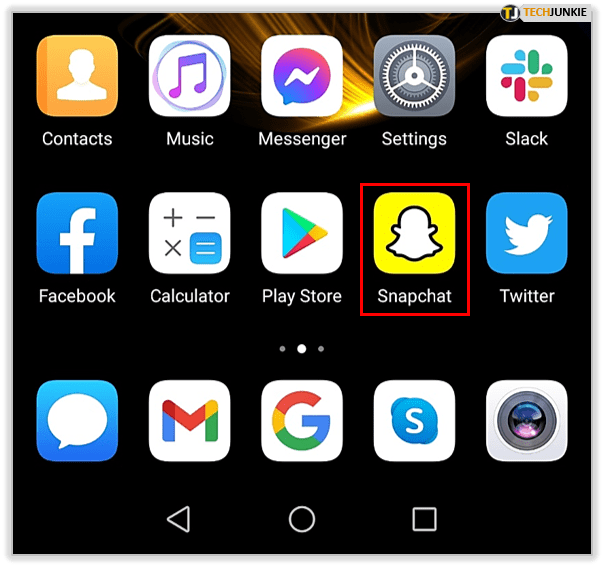
- Πατήστε στο εικονίδιο "Συζήτηση" για να βρείτε την ομαδική συνομιλία που χρειάζεστε.
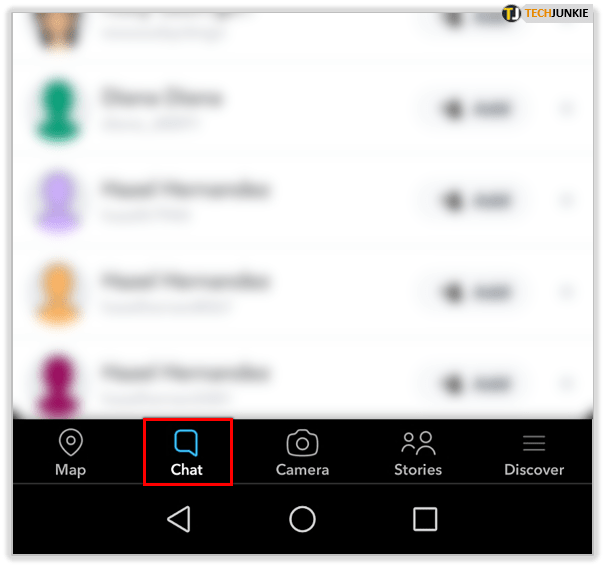
- Πατήστε το εικονίδιο προφίλ ομαδικής συνομιλίας. Αυτό θα ανοίξει το "Προφίλ ομάδας".
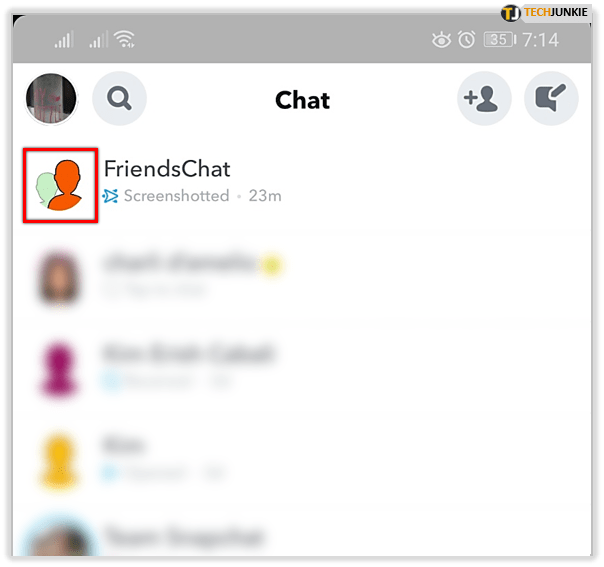
- Κάντε κλικ στο «+ Προσθήκη μελών». Επιλέξτε τους φίλους που θέλετε να προσθέσετε στην ομάδα.

Σημείωση: Τα νέα μέλη δεν θα μπορούν να δουν τα παλιά μηνύματα από την ομαδική συνομιλία. Θα αρχίσουν να βλέπουν τα μηνύματα που δημιουργούνται από τη στιγμή που θα προστεθούν.
Πώς να αφαιρέσετε άτομα στην ομαδική συνομιλία
Η ομαδική συνομιλία με πολλούς φίλους είναι χρήσιμη. Αλλά μερικές φορές χρειάζεται να αφαιρέσετε μέλη από την ομάδα για οποιονδήποτε λόγο. Ίσως αναρωτηθείτε αν είναι δυνατό να τα διαγράψετε από την ομάδα. Δυστυχώς, από τη στιγμή που τα άτομα είναι σε μια ομάδα, δεν υπάρχει τρόπος να τα αφαιρέσετε. Ωστόσο, υπάρχουν μερικά πράγματα που μπορείτε να δοκιμάσετε:

Δημιουργήστε μια νέα ομάδα
Αν και αυτό μπορεί να ακούγεται ενοχλητικό, η δημιουργία μιας εντελώς νέας ομάδας είναι ο πιο γρήγορος τρόπος για να εξαλείψετε συγκεκριμένα άτομα. Όλα τα επιθυμητά μέλη μπορούν να μετακινηθούν από την παλιά ομάδα και να συμμετέχουν στη νέα ομαδική συνομιλία. Πρώτα, όλοι πρέπει να κάνουν κλικ στο μενού της παλιάς συνομιλίας (βρίσκεται στην επάνω δεξιά γωνία της οθόνης) και, στη συνέχεια, να πατήσουν το κουμπί "Αποχώρηση από την ομάδα".

Δημιουργήστε τη νέα ομαδική συνομιλία ακολουθώντας τα παραπάνω βήματα και ζητήστε από τα επιθυμητά μέλη να συμμετάσχουν σε αυτήν την ομάδα.
Ζητήστε από το άτομο να φύγει από την ομάδα
Μερικές φορές είναι καλύτερο να ζητήσετε από το μέλος να φύγει από την ομάδα μόνο του. Ίσως έχετε δημιουργήσει μια ομαδική συνομιλία με συναδέλφους και ένα άτομο δεν συνεργάζεται πλέον μαζί σας. Μπορείτε απλώς να τους ζητήσετε να φύγουν, ωστόσο, αυτό εξαρτάται από την κατάσταση και εάν είστε πρόθυμοι να τους ζητήσετε να το κάνουν.
Επιλογές ομάδας Snapchat
Όπως βλέπετε, η δημιουργία μιας ομαδικής συνομιλίας στο Snapchat είναι σχετικά απλή, είτε χρησιμοποιείτε Android είτε iPhone. Είναι επίσης δυνατό να προσθέσετε περισσότερα μέλη, αρκεί να είστε 32.
Πώς σας φαίνονται αυτές οι επιλογές Snapchat; Χρησιμοποιείτε συχνά ομαδικές συνομιλίες και, αν ναι, γιατί; Μοιραστείτε την εμπειρία σας με την κοινότητα στην παρακάτω ενότητα σχολίων.